↓↓クリックして頂けると励みになります。
【02 | Rubyのインストール】 << 【ホーム】 >> 【04 | 演算子】
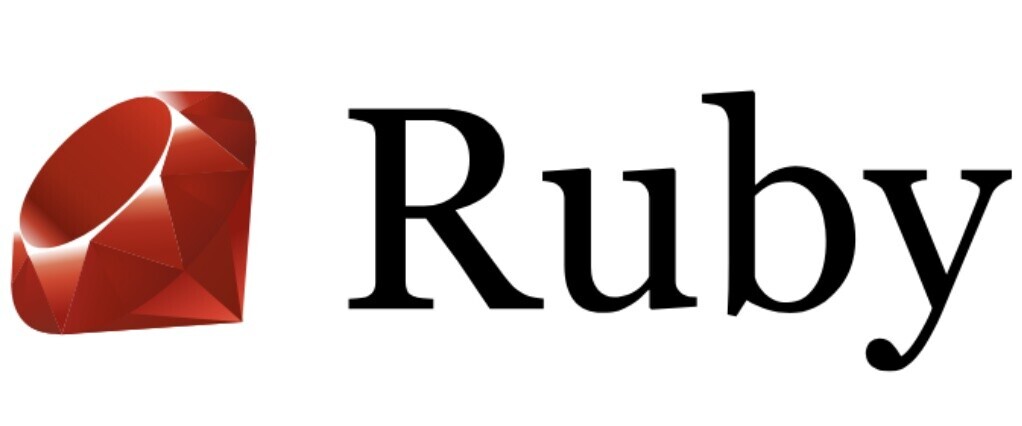
ではRubyのプログラムファイルを作成してみます。
Rubyのプログラムは、Visual Studio Codeを使って記述していきます。
入力は一部を除いて半角英数で入力してください。
一部とはコメントや出力したい文字列のことです。
作成したRubyプログラムファイルを保存するときは、ファイルの拡張子を「.rb」にして保存します。
まずはRubyプログラムファイルを保存するフォルダを作成します。
Windowsの場合はCドライブに、Macの場合はデスクトップに「RB」という名前で新規作成します。
作成した「RB」フォルダをVisual Studio Codeのエクスプローラーで開きます。
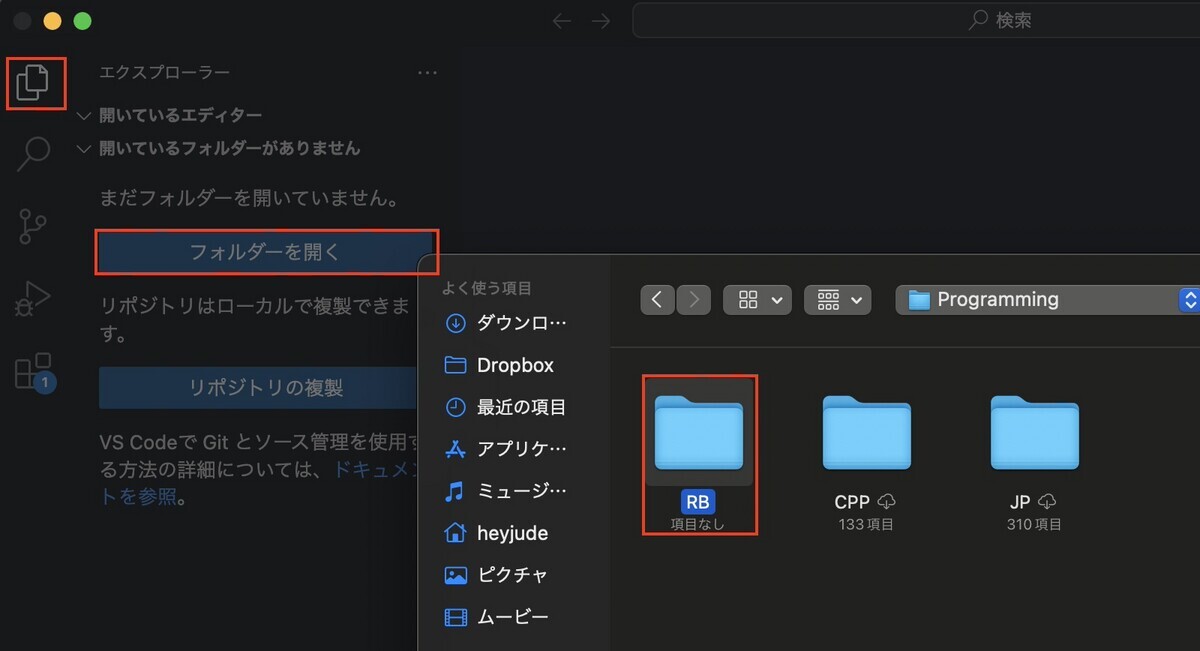
Rubyのプログラムを作成してみましょう。
Rubyのプログラムは、Visual Studio Codeを使って記述していきます。
入力は、一部を除いて半角英数で入力してください。
一部とは、コメントや出力したい文字列などを指します。
Visual Studio Codeで「新しいファイル」ボタンをクリックし、以下のRubyプログラムファイルを作成します。
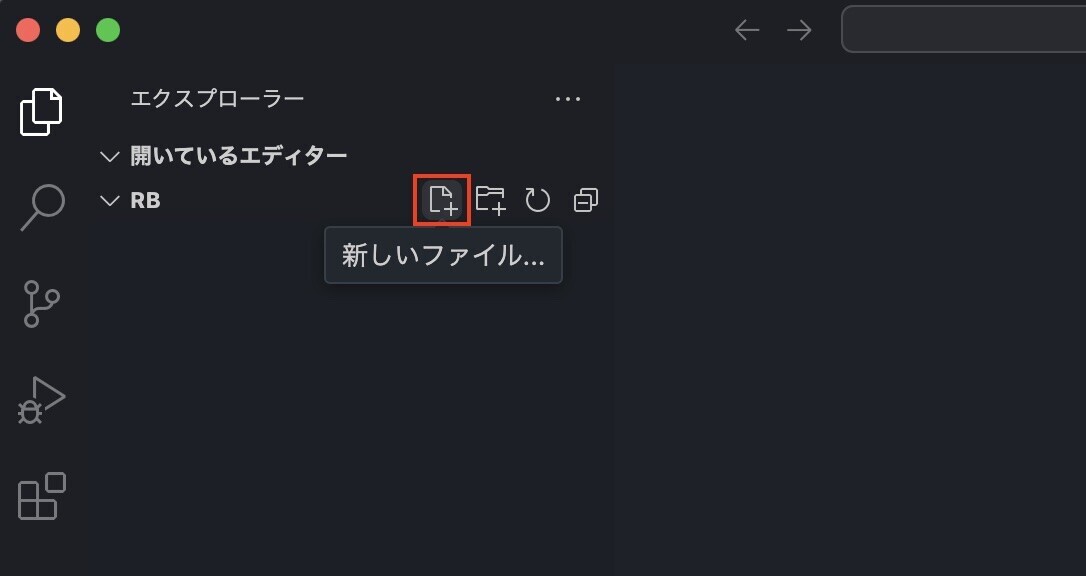
新規作成 【welcome.rb】
# Welcome.rb puts 'ようこそ!Rubyの世界へ!'
ファイル名を「welcome.rb」にします。この時、拡張子「.rb」を必ずつけて下さい。
作成したプログラムを実行します。
「新しいターミナル」を開き、「RB」フォルダにいるのを確認してください。
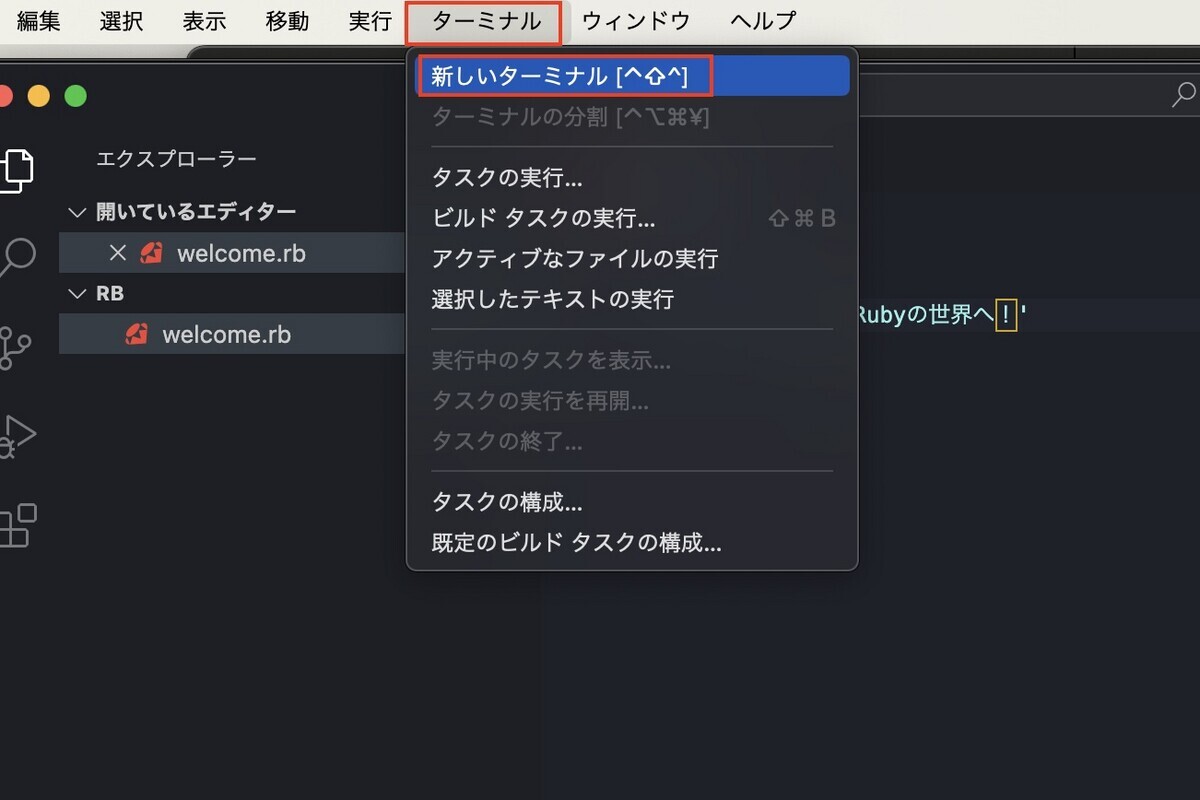
ターミナルに以下のコマンドを入力します。
ruby welcome.rb
ターミナルに「ようこそ!Rubyの世界へ!」と表示されます。
~/Desktop/Programming/RB $ ruby welcome.rb ようこそ!Rubyの世界へ!
最初の「#」で始まる1行は、コメントです。
「puts」はシングルコーテーション「'」で囲まれた部分を標準出力させるという命令です。
【02 | Rubyのインストール】 << 【ホーム】 >> 【04 | 演算子】
↓↓クリックして頂けると励みになります。